如果你用的是win系统电脑,很容易感觉到它因为时间的原因运行速度不如从前。这时候,我们不仅可以通过软件清理文件,还可以对win7设置加快开机速度,接下来小编就和你进行实践操作。
具体方法:
第一步、我们在电脑中调出“运行”窗口,可以通过按下组合快捷键“R”键和“WIN”键来实现。
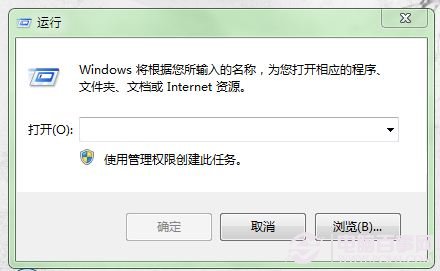
第二步、“运行”窗口中,我们输入“msconfig”,再按下“确定”键。
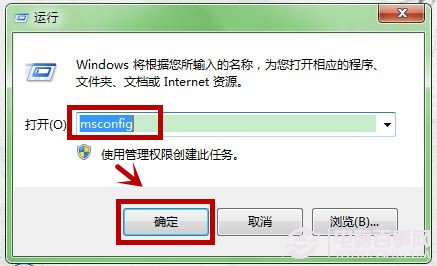
第三步、系统会弹出“系统设置”,我们选中点击“引导”选项卡。

第四步、“引导”界面中,我们在“超时”中输入一个合适的数字。小编输入的是3秒,注意不要输入0,那将会引起不必要的麻烦。然后再点击“应用”和“确定”。
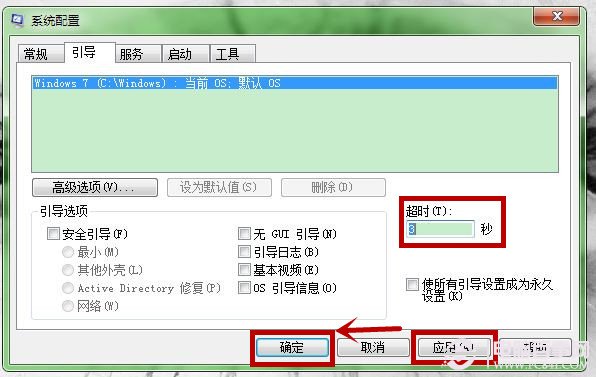
第五步、我们再次打开“引导”界面,点击“高级选项”按钮。
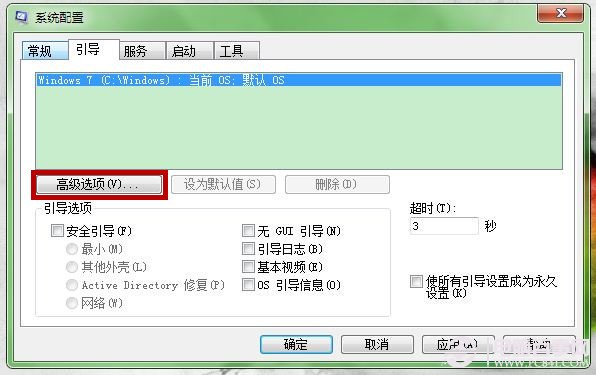
第六步、“引导高级选项”窗口中,我们将“处理器数”勾选,如果你是双核电脑就把它设置为2即可。然后再点击“应用”和“确定”即可。
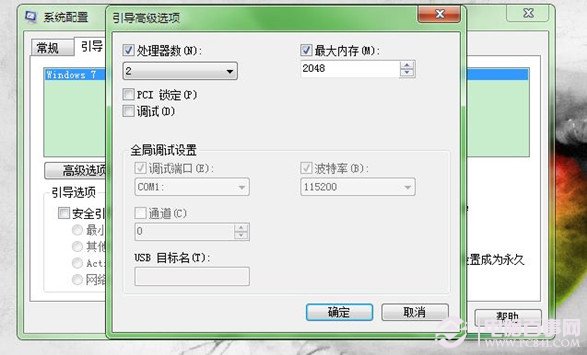
后记:
本文的内容是win7如何加速开机,其实,这个win7设置加快开机速度技巧,不仅可以加快开机速度,对日常运行电脑速度也有一定的提升。
本文的内容是win7如何加速开机,其实,这个win7设置加快开机速度技巧,不仅可以加快开机速度,对日常运行电脑速度也有一定的提升。




